Google Analytics fue una de las plataformas que más me confundió cuando empecé a vender por Internet. Después de instalarla en mi página web veía tantos reportes que no sabía por dónde empezar. Esto me llevó a dejar de usarla durante un buen tiempo.
Sin embargo, seguí leyendo artículos sobre la plataforma y haciendo pruebas. Y así fue como descubrí una metodología muy útil. Está compuesta de 3 pasos que me permiten conocer las métricas necesarias para aumentar las ventas de una página web.
En este artículo te voy a explicar en qué consiste esta metodología para que puedas aplicarla en tu negocio.
Por último, pondré a tu disposición un reporte que uso con muchos de mis clientes. De esta manera, tendrás los números más importantes en un solo lugar. Con un solo clic podrás agregarlo a tu cuenta.
¿Qué es Google Analytics?
Google Analytics es una plataforma gratuita de Google que nos permite recolectar información en nuestras páginas web.
Por ejemplo, en esta cuenta de un cliente se puede ver la cantidad de visitas, el número de ventas, la tasa de conversión, etc.:

Más abajo podremos revisar reportes adicionales, como los días y las horas en que más lo visitan, así como los países de los usuarios:
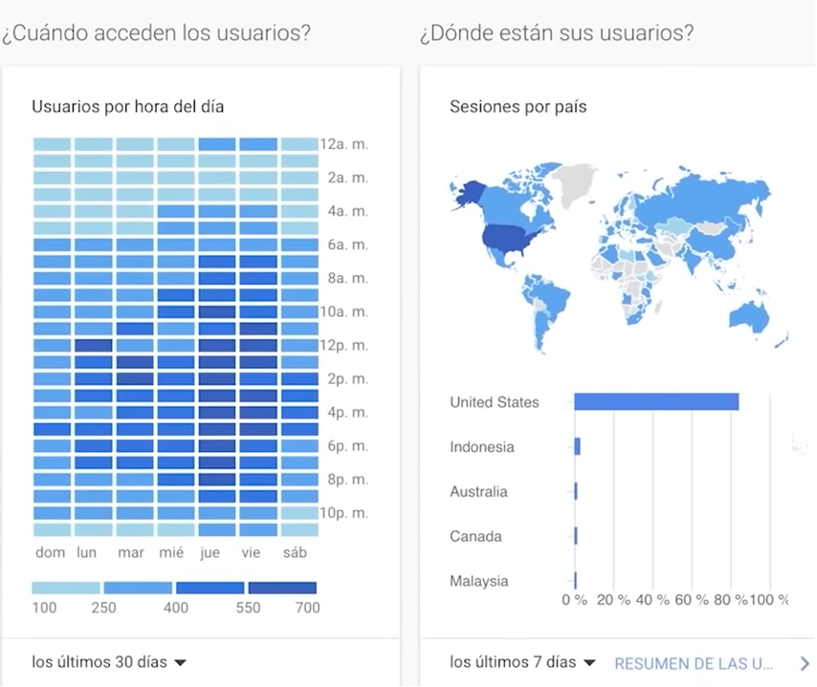
Entre el 30 % y 40 % de las páginas web del mundo tienen instalado Google Analytics. Sin embargo, menos del 10 % está usándola. Esto se debe a que es una plataforma que puede resultar intimidante. Tiene demasiadas métricas y reportes, por lo que puede llegar a ser muy confusa.
Cómo instalar Google Analytics
En primer lugar, debemos dirigirnos a Marketing Platform de Google. Una vez allí, hacemos clic en Comenzar Gratis:

Importante: para usar Google Analytics debes tener una cuenta Gmail.
Se nos pedirá que ingresemos con nuestro correo electrónico:

Ahora hacemos clic en Empezar a medir:

Luego, en Configuración de la cuenta, elegimos un nombre para nuestra cuenta y dejamos el resto de las casillas como aparecen de forma predeterminada.

En la siguiente etapa de configuración, tendremos que crear una propiedad.
La última versión de esta plataforma es Google Analytics 4. Sin embargo, te recomiendo comenzar con la versión tradicional: Universal Analytics. Es más sencilla de utilizar.
Instala ambas versiones:

A continuación, ingresamos información sobre nuestra empresa y aceptamos los términos y condiciones de Google:

Una vez que has creado tu cuenta, hay dos funcionalidades que recomiendo activar para mejorar la calidad de la información recolectada.
La primera es Google Signals. Esta función le permite a Google hacer un seguimiento multidispositivo. Es decir, cuando alguien te visite más de una vez desde distintos dispositivos, será identificado como el mismo usuario.
Para activar Google Signals hacemos clic en Empezar:

Seleccionamos Continuar:
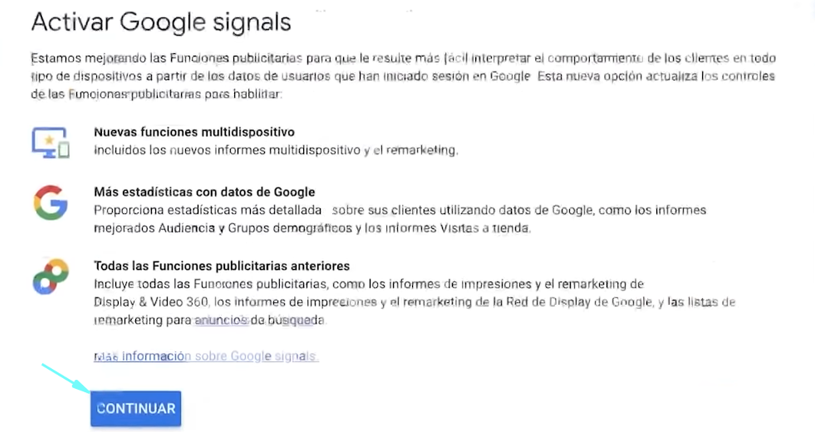
Finalmente, indicamos Activar en todas las propiedades y damos clic en Activar:


Algo que también debemos hacer es excluir los robots y las arañas de los resultados. Lo haremos ingresando a Configuración de la vista:

Y dando clic en la casilla de Filtrado de robots:

Ahora solo recibiremos datos de personas reales que visitaron nuestra página web.
Después de realizar estos pasos ya estamos listos para instalar Google Analytics en nuestro sitio web. ¿De qué manera lo haremos? Esto dependerá de la plataforma que estemos utilizando. Veamos cómo se hace esto en WordPress y en Shopify.
¿Cómo instalar Google Analytics en WordPress?
Para instalar Google Analytics en WordPress tenemos que agregar un plugin llamado GA Google Analytics:

Después de instalarlo hay que ingresar el ID de seguimiento:

Esto lo haremos siguiendo estos pasos:
- Damos clic en Administrar
- Seleccionamos Información de seguimiento
- Ingresamos a Código de seguimiento
- Copiamos el ID de seguimiento y lo pegamos en GA Tracking ID
¿Cómo instalar Google Analytics en Shopify?
En esta guía encontrarás el paso a paso completo para instalar Google Analytics en Shopify: Configurar Google Analytics
3 pasos para aprovechar Google Analytics y vender más
1. Entra con una pregunta
El principal error que podemos cometer en Google Analytics es entrar a esta plataforma sin saber qué buscar.
Para evitar este problema recomiendo hacerse una serie de preguntas que iré presentando a continuación.
a) ¿Cuántas personas me están visitando en este momento?
Google Analytics está dividido en 5 informes:
- En tiempo real
- Audiencia
- Adquisición
- Comportamiento
- Conversiones
Para saber la cantidad de personas que nos están visitando debemos revisar el primer informe: En tiempo real.

En este informe también se reporta lo siguiente:
- Dispositivos desde los que nos visitan
- Vistas de página por minuto
- Principales páginas activas
- Países desde donde nos visitan
b) ¿De qué edades y países son quienes han visitado mi página web en los últimos 30 días?
Esto lo sabremos ingresando al segundo informe: Audiencias.
Audiencias responde a todas las preguntas sobre el perfil de las personas que nos están visitando.
Para ver el sexo y edad de los usuarios, ingresamos a Audiencias y seleccionamos Grupos demográficos.
El público que más nos visita tiene entre 25 y 34 años y son hombres en su mayoría:

Por otra parte, para ver desde qué países nos visitan, seleccionamos Información geográfica y Ubicación:

Para saber qué países nos están generando más ventas, seguimos estos pasos: Información geográfica ➡Ubicación ➡Ingresos.

Cuando utilizo Google Analytics, algo que me gusta hacer es usar la extensión de Chrome Da Vinci tool. Esta herramienta nos permite usar mapas de calor:

Este truco será muy útil si te interesa filtrar la información de manera visual.
También podremos ver desde qué ciudades de un determinado país nos están visitando más usuarios. Esto lo hacemos ingresando al país y luego haciendo clic en Ciudad:

c) ¿Qué canales me han generado más tráfico y más ventas este año?
Esta información la obtendremos ingresando al tercer informe: Adquisición.
Seguiremos estos pasos: Adquisición ➡ Todo el tráfico ➡ Canales.

Podremos ver la siguiente información:
- Cantidad de usuarios por canal
- Usuarios nuevos
- Sesiones
- Porcentaje de rebotes
- Duración promedio de la sesión
- Porcentaje de compras por canal
- Cantidad de transacciones generadas
- Ingresos
En este caso, la mayoría de las personas llegaron a la página web por canal directo. Es decir, a través de búsquedas de Google.

Esta es una buena señal para cualquier empresa. Porque significa que una parte importante de sus visitantes ya conoce de memoria su URL o la tiene guardada en el navegador. Este tipo de tráfico le hará ahorrar en inversión publicitaria.
Por otra parte, el canal que está generando mayores ingresos en el último año son las búsquedas orgánicas:

Estos son los canales que Google nos muestra de manera predeterminada. Por ejemplo, los resultados de los anuncios de Facebook e Instagram no nos aparecen.
Para eso tenemos que hacer la siguiente configuración:
- Nos dirigimos al administrador de anuncios de Facebook
- Seleccionamos Anuncio
- En uno de los anuncios, hacemos clic en Editar

Ahora bajamos hasta Destino y damos clic en Crear un parámetro de URL:

A continuación, agregamos el origen y el medio de la campaña:

De esta manera, Google Analytics añadirá estos enlaces adicionales:

Como ahora están agregados el medio y el origen, podremos ver los resultados de Facebook e Instagram ingresando a Fuente/medio:

d) ¿Cuáles son las páginas más visitadas de mi sitio web en los últimos 90 días?
Para responder a esta pregunta tenemos que ir al cuarto informe: Comportamiento.
Dentro de Comportamiento seleccionamos Contenido del sitio y luego Todas las páginas:

La página más visitada es la de Inicio. La segunda y tercera son páginas de colección y la cuarta es la página del carrito.
En este reporte podemos ver distintas métricas:
- Cantidad de visitas
- Visitas únicas
- Tiempo promedio en la página
- Cuántas personas llegar a cada página
- Porcentaje de rebotes
- Porcentaje de salidas
- Valor de cada página
También veremos otros datos interesantes, como la velocidad de la página:

e). ¿Qué porcentaje de personas me compran y cuáles son los productos más vendidos en los últimos 7 días?
Esto lo sabremos revisando el quinto y último informe: Conversiones.
Si tienes un comercio electrónico debes instalar un reporte específico para este modelo de negocio.
En él podrás ver, por ejemplo, las ventas que has generado.

Este reporte se activa a través de una funcionalidad llamada Seguimiento de comercio electrónico mejorado.
Si utilizas Shopify, en este artículo encontrarás los pasos a seguir para activarlo: Configurar Google Analytics.
Si usas WordPress, tendrás que instalar el plugin WooCommerce Google Analytics Pro.

Después de instalar el plugin, seguirás estos pasos en Google Analytics:
- Ingresa a Administrar
- Haz clic en Configuración del comercio electrónico
- Activa Habilitar el comercio electrónico
- Activa Habilitar los informes del comercio electrónico mejorado
Google Analytics para empresa de servicios
Si ofreces servicios, también podrás medir tus resultados con Google Analytics. Por ejemplo, los de quienes llenan tus formularios.
Para eso, primero tienes que ir a Administrar:

Luego haces clic en Objetivos:

Seleccionas Nuevo objetivo:

Eliges Personalizar y haces clic en Continuar:

Ahora, coloca un nombre que describa el objetivo e indica un tipo:

Finalmente, coloca el enlace que las personas verán después de llenar el formulario. Google reportará a todas las personas que lleguen a esa página de destino:

f) ¿Qué dispositivos usan las personas que me visitan a través de Facebook e Instagram en los últimos 30 días?
El reporte sobre dispositivos lo encontraremos siguiendo estos pasos:
Audiencia ➡ Dispositivos móviles ➡ Resumen.

Por otra parte, como nos enfocaremos en Facebook e Instagram, tendremos que crear un segmento.
Para eso hacemos clic en Añadir segmento:

Y luego en Crear segmento:

Por ejemplo, si solo queremos ver información de hombres de 25 a 34 años, podemos crear ese segmento:

Para ver información sobre quienes nos visitan a través de Facebook e Instagram, haremos lo siguiente:
- Hacemos clic en Fuentes de tráfico
- En Fuente, colocamos Facebook y seleccionamos contiene

Y para colocar Instagram seguimos estos pasos:
- Seleccionamos Condiciones
- En Fuente 1, colocamos Facebook
- En Fuente 2, colocamos Instagram
- Indicamos el nombre del segmento
- Hacemos clic en Guardar

La línea azul nos informa sobre todos los usuarios y la naranja sobre el segmento que hemos creado:

Más abajo podremos ver y comparar las distintas métricas:

2. Encuentra la solución
La solución la encontrarás al momento de responder las preguntas que nos planteamos antes. Para dar con ella tendrás que revisar alguno de los 5 informes que Google Analytics nos ofrece o dentro de los segmentos.
El siguiente paso es el más importante: crear una hipótesis.
3. Crea una hipótesis
Por último, crearás una teoría sobre cómo aumentar las ventas en tu página web.
Por ejemplo, en el caso de esta empresa, vimos que el rango de edades que más nos visitaba era de 25 a 34 años.
Una hipótesis razonable sería la siguiente:
“Enfocar la próxima campaña en ese rango de edad para aumentar las ventas un 10%”.
Otro ejemplo de hipótesis:
“Si enfoco mis futuras campañas en los 5 productos más vendidos generaré 800 pedidos más en los próximos 90 días”.
Sigue este proceso:
- Pon en práctica tu hipótesis.
- Deja pasar un tiempo antes de preguntarte si tu hipótesis ha dado resultado.
- ¿No lo ha dado? Busca la solución en Google Analytics, respondiendo a las preguntas que hemos visto antes.
- Crea una nueva hipótesis basada en lo que has visto en los reportes.
Se trata de seguir un círculo virtuoso para generar siempre nuevas ideas y así aumentar tus ventas.
Reporte personalizado para tu negocio
Por último, te quiero compartir un reporte personalizado que suelo utilizar con muchos de mis clientes.
En él podrás ver estas métricas:
- Usuarios en tiempo real
- Ventas totales
- Ventas diarias
- Valor promedio de pedido
- Tasa de conversión
- Usuarios por países
- Usuarios por género
- Usuarios por edades
- Tiempo de carga
- Páginas más visitadas
- Usuarios por canal
- Productos más vendidos
- Usuarios por dispositivo


Para utilizar mi panel sigue este enlace: Panel de Felipe Vergara
Espero que el contenido de este artículo te haya resultado valioso. De ser así, te invito a que pongas en práctica lo aprendido, para que tus próximas campañas publicitarias en Facebook e Instagram sean más rentables que las anteriores.
P.D: ¿Te gustaría conocer el paso a paso completo que sigo con mis clientes para hacer sus campañas exitosas? Te lo enseño en mi curso de Facebook e Instagram Ads.
También puedes ver el video en YouTube:










